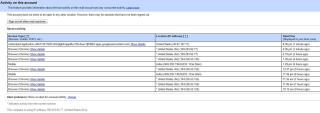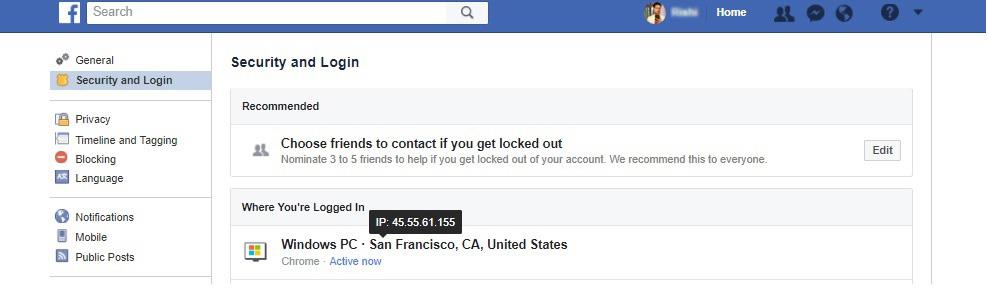盗むことになると、電子機器は泥棒の間で人気のある選択肢です。テレビ、携帯電話、タブレットなど、彼らはそれらを転売するための良い価格を得るのでそれらを盗むことを好みます。現在、ラップトップと携帯電話は、世界中で紛失または盗難に遭っている最も好ましい電子機器です。
金銭的損失を克服するために利用できる保険や補償プランはたくさんありますが、デバイスで失った貴重なデータを確実に取り戻すことはできません。泥棒が個人データや機密データにアクセスし、身代金を要求するためにそれを悪用したという多くの事件が引用されています。結局のところ、特に写真、銀行の詳細、重要な書類などの個人情報が含まれている場合、私物を失うことは間違いなく気分が悪くなります。クラウドの銀色の裏地は、紛失または盗難にあったラップトップを見つけるためのいくつかの方法があるということです。方法を見てみましょう:
1.Gmail
Gmailは、メール用の空き容量を提供するだけでなく、デジタルセキュリティにも積極的に貢献しています。ノートパソコンを紛失したり盗まれたりした場合、ノートパソコンを手にした人があなたのメールやその他のデータにアクセスしようとする可能性があります。そのためには、彼はあなたのGmailを起動する必要があり、これがすべて必要なことです。
ノートパソコンを紛失したことに気づいたら、すぐに別のノートパソコンを見つけてGmailアカウントにログインします。ログインしたら、画面を一番下までスクロールして、最後のアカウントアクティビティを見つけます。最後にログインした時刻が表示されます。詳細をクリックすると、取得したすべてのログイン詳細が取得されます。IPアドレスを取得したら、[他のすべてのWebセッションをサインアウト]をクリックして、データの盗難が発生しないようにします。泥棒のIPアドレスを取得したので、警察に連絡して渡します。
2. Facebook:
Facebookを紹介する必要はありませんが、知っておく必要があるのは、ラップトップを紛失した場合に、Facebookがワンストップソリューションになる可能性があるということです。泥棒があなたのFacebookアカウントに侵入しようとする理由は、あなたのGmailアカウントと同じです。許可されていない人からラップトップを取り戻すには、スペアまたは友人のラップトップを見つけ、Facebook IDにログインして、[設定]に移動します。開いたら、左側のメニューリストから[セキュリティとログイン]を選択し、以下の[ログインしている場所]タブのステータスを確認します。IPアドレスを取得するには、最後にログインした場所にカーソルを合わせると、IPアドレスが表示されます。IPアドレスを取得したら、3つの縦のドットメニューオプションから特定の場所からログアウトすることを選択します。
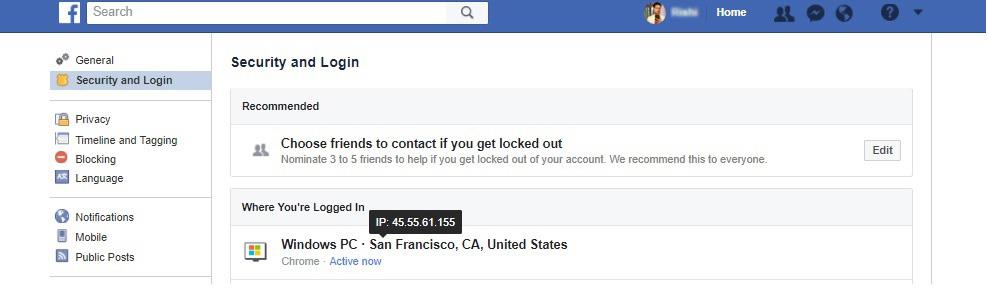
3.アプリの追跡:
最悪の事態に備えることは常に良いことであり、ラップトップを紛失することはこのカテゴリに分類されます。このような状況でラップトップの場所とロックダウン機能を提供するさまざまなアプリケーションがあります。盗まれたり紛失したりしたそのようなソフトウェアがラップトップにインストールされている場合、あなたがしなければならないことはあまりありません。任意のコンピューターからソフトウェアプロバイダーのWebサイトでアカウントにログインするだけです。これらのWebサイトは、マシンの場所を取得するために多くの労力を費やす必要がないように設計されています。紛失したデバイスを見つけるためのオプションを見つけ、小さな手順に従ってデバイスを取り戻すだけです。
必読: 紛失したAndroidとiPhoneを追跡する方法
全体として、盗難や紛失したノートパソコンを見つけることは、適切なツールを適切なタイミングで使用するときに便利です。ソーシャルメディアプラットフォームと人気のあるメールサービスは、長い間あなたのログインの詳細を提供してきました。それは、あなたがその必要性を感じたことがないか、その機能を使用するための道を知らなかったかもしれないということだけです。さて、あなたはあなたの貴重なラップトップをブラックホールから取り戻すための鍵を知ったので、ツールをまとめてしばらくの間シャーロックになる時が来ました。以下のコメントで、紛失したノートパソコンを見つけるためのより簡単な方法をいくつか教えてください。